


Az OpenOffice.org telepítése
Az OpenOffice.org telepítője egységes, minden platformon ugyanazokat a beállításokat kell megtenni, a megjelenő telepítő is egységes.
Linux rendszerkövetelmények
- Pentium kompatibilis PC vagy jobb
- 64 MB RAM ajánlott
- 300 MB hely a merevlemezen
- Linux Kernel 2.2.13 vagy újabb
- X11 felület 800 x 600 vagy jobb felbontással és legalább 256 színnel vagy szürkeárnyalattal
- glibc2 2.2 vagy újabb
Windows rendszerkövetelmények
- Pentium kompatibilis PC vagy jobb
- Legalább 64 MB RAM, NT, 2000 és XP rendszereken 128 MB ajánlott
- 250 MB hely a merevlemezen
- Microsoft Windows 98, ME, NT (SP6), 2000 vagy XP
Telepítési útmutató
Az OpenOffice.org 1.1 telepítése egyfelhasználós és többfelhasználós avagy hálózati üzemmódban telepíthető. A telepítés folyamatát és a nyomtatók, faxok valamint betűkészletek beállítását foglalja össze a fejezet.
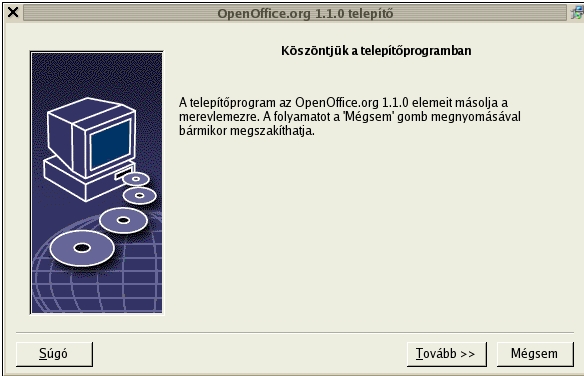
A telepítő kezdő képernyője
A telepítés üdvözlő képernyője után az OpenOffice.org telepítője megmutatja a programcsomag licencfeltételeit. Ezt végigolvasva vagy végiggörgetve engedélyeződik a "Licencfeltételeket elfogadom" feliratú jelölőnégyzet, melyet bejelölve léphetünk tovább.
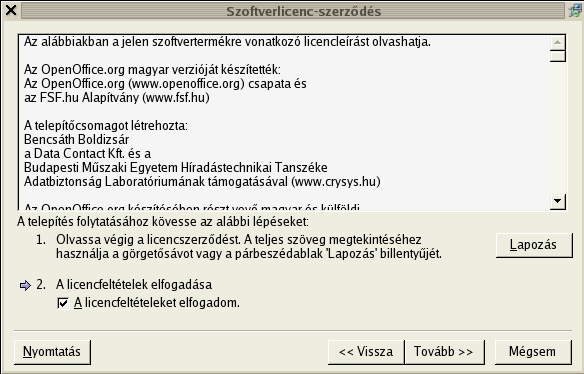
Licencfeltételek
A licencfeltételek elfogadása után lehetőség van megadni a telepítő személy adatait. Az adatok kitöltése nem kötelező.
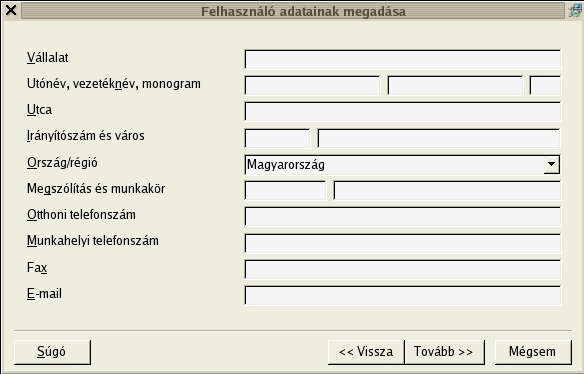
A telepítő személy adatai
A telepítő személy adatai után a telepítés módjára kérdez rá az OpenOffice.org telepítője. Ajánlatos a "Szokásos telepítés" telepítési típust megadni.
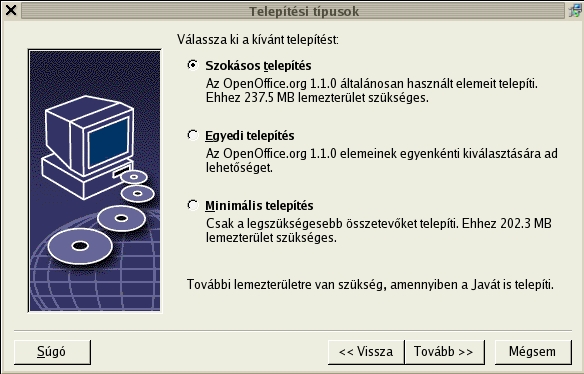
Telepítési típusok
Abban az esetben, ha az előző párbeszédablakban az "Egyedi telepítés" típust választjuk, lehetőségünk van kiválasztani a telepítendő komponenseket. A komponensek ikonjára kattintva lehet a komponens telepítését tiltani illetve engedélyezni. Amennyiben a komponens ikonja fehér, a komponens nem települ, ha az ikonban szereplő nyíl kék (sötétszürke fekete-fehér monitoron) a komponens telepítésre kerül. Ha a komponens ikonjában szereplő nyíl világoskék (világos szürke) a komponens bizonyos elemei telepítésre kerülnek. Amennyiben a komponens mellett egy plusz jel (+) szerepel, a komponens részekből áll, a plusz jel megnyomásával lenyitható.
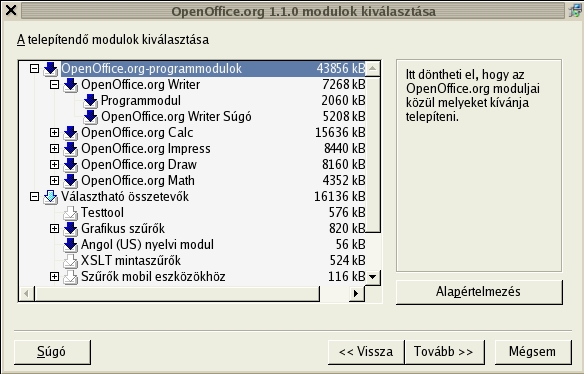
A telepítendő komponensek kiválasztása
A telepítési beállítások következő lépéseként meg kell határozni a telepítés helyét. A telepítés helyén 110-200 MB helyet érdemes fenntartani, konfigurációtól és platformtól függően, tehát olyan partíciót/meghajtót válasszunk, amelyen van elég hely.
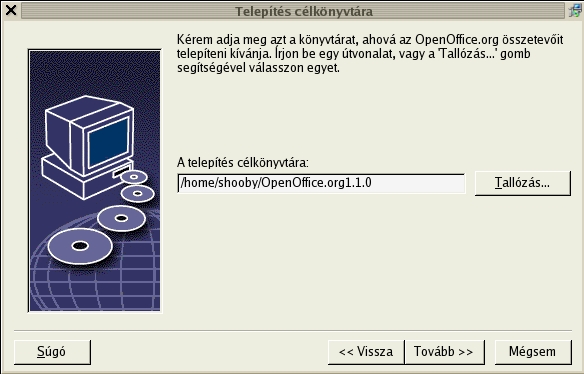
A telepítés célkönyvtára
Abban az esetben, ha nincs a megadott helyen a célkönyvtár, a telepítő rákérdez, hogy létrehozhatja-e. Ha nemet válaszolunk megváltoztathatjuk a megadott könyvtárat, ha igent, akkor a következő képernyőről a Vissza gomb megnyomásával szintén lehetőségünk van módosítani ezt a beállítást.
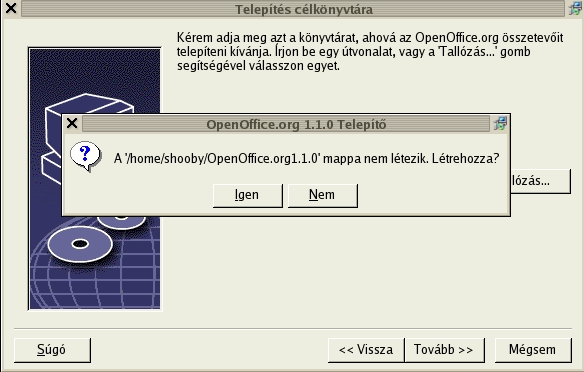
Ha a megadott könyvtár nem létezik, a telepítő megkérdezi, hogy létrehozhatja-e?
A telepítési beállítások utolsó fázisában az OpenOffice.org Java komponenseinek engedélyezéséhez lehetőségünk van megadni a telepített Java futtatási környezet (Java Runtime Environment) helyét.
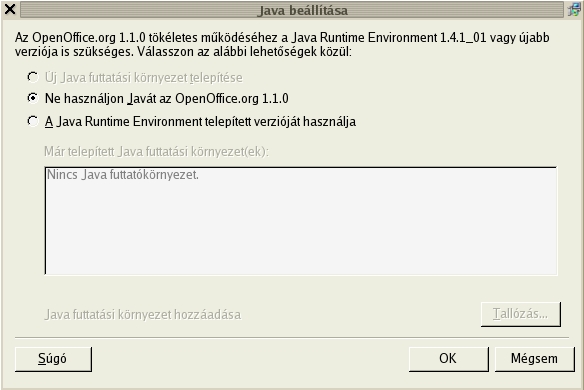
A Java beállításoknál lehetőségünk van megadni a JRE helyét.
A beállítások elvégzése után a párbeszédablak becsukódik és a fehér háttér ablak bal oldalán jelzi a folyamat előrehaladtát a telepítő.
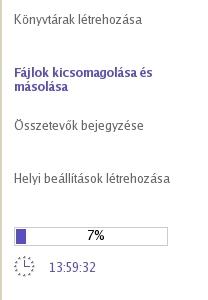
A telepítő ablak bal szélén a folyamat visszajelzése látható
A telepítési folyamat végén a program visszajelzi a telepítés sikerességét. Abban az esetben, ha a telepítés rendben lezajlott, ezt a dialógust láthatjuk:

A sikeres telepítés után ezt láthatja a felhasználó
A program indítása
A telepített OpenOffice Windows alatt beépül a menübe, Linux, Solaris, FreeBSD és Mac OS X alatt a telepítéskor megadott könyvtárban található. A könyvtárban található a soffice link, mely egy üres OpenOffice.org ablakot indít. Abban az esetben, ha valamely komponenst szeretnénk elindítani, ezeket a "program" könyvtárban találhatjuk.
| Program neve | Leírása |
|---|---|
| swriter | Szövegszerkesztő |
| scalc | Táblázatkezelő |
| simpress | Bemutatókészítő |
| sdraw | Vektoros rajzprogram |
| smath | Egyenlet szerkesztő |
| spadmin | Nyomtató és betűkészlet beállítások |
| setup | Telepítő, ha valamit elfelejtettünk vagy elrontottunk |


